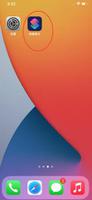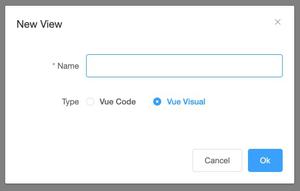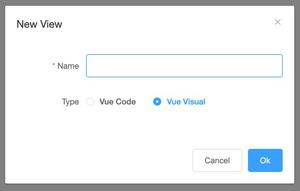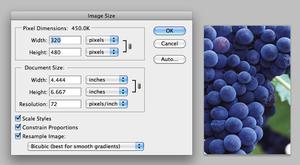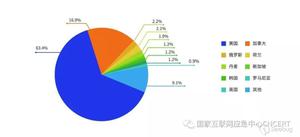如何使用苹果iOS快捷方式应用程序实现生活自动化

苹果的快捷方式应用程序可以在你的Apple Watch、iOS或iPadOS设备上快速轻松地运行大量任务。下面是如何创建和使用Siri的快捷方式。
你可能会花很多时间在iPhone或iPad上,在各种应用程序上运行一个又一个任务。想想如果你能自动完成这些任务,甚至把它们组合成一个单独的动作,你会节省多少时间。你可以用苹果的快捷键应用来完成所有这些和更多的事情。
提供一系列预定义的动作,快捷方式应用程序可以让您创建定制的序列或访问现有的快捷方式的大画廊。设置快捷方式后,点击它,它将执行所有分配的任务。
运行iOS 12或更高版本的iPhone、iPad或iPod touch上可以运行快捷方式,但您需要在iPhone或iPad上运行iOS 13及更高版本,才能充分利用应用程序的所有功能。这包括与iOS 12.2中的Notes应用程序的集成,以及最近的一项新的自动化功能,它允许您以更方便用户的方式逐步选择要添加到快捷方式中的操作。
你可以通过多种方式运行快捷方式。打开快捷方式应用程序并从主屏幕上点击快捷方式是最基本的选项。你也可以在你的主屏幕上添加一个快捷键小部件,以更快地触发序列,或者将应用程序集成到Siri的曲目中。打开“快捷方式”应用程序,然后单击“开始”按钮开始操作。
想想你想自动化的特定任务。您可以创建快捷方式以将活动添加到日历中、向联系人发送电子邮件、搜索地址、播放音乐、选择某些照片或视频等。更好的是,您可以将这些任务组合成一个快捷方式。在本例中,让我们创建一个快捷方式,将库中的最新照片文本发送给特定人员。轻扫操作列表,然后点击“获取最新照片”。动作出现在iPad屏幕的左侧和iPhone的底部。
第一次创建需要特定信息的快捷方式时,应用程序将要求您允许访问。在本例中,快捷方式应用程序告诉您它无法访问您的照片。点击链接以允许访问。选择要发送的照片数量,并决定是否包含屏幕截图。接下来,点击操作发送消息。第一次这样做时,快捷方式应用程序会告诉您它无法访问您的联系人。点击允许访问链接。
按+号可将特定联系人添加到快捷方式中。选择联系人并点击此人的手机号码以进行选择。您也可以在姓名下面的字段中键入消息。现在点击播放按钮运行快捷方式。邮件应用程序将弹出,附带照片,并准备发送到您选择的联系人。点击箭头发送信息。
更改快捷方式设置
可以更改快捷方式的名称和其他属性。点击右上角的设置图标。在“设置”屏幕上,单击“名称”字段,为快捷方式提供比默认无标题快捷方式更具描述性的名称。点击图标链接可更改图标。然后可以选择要用于此快捷方式的颜色、图示符或自定义图像。完成所需更改后,单击“完成”。
将快捷方式添加到主屏幕
如果您希望新创建的快捷方式存在于设备的主屏幕上,则在“设置”中点击“添加到主屏幕”。将在浏览器中打开一个网页,说明如何将快捷方式添加到主屏幕。单击右上角的共享图标,然后单击添加到主屏幕。
共享快捷方式
您还可以共享从设置创建的快捷方式。单击“共享快捷方式”,然后选择一个选项将快捷方式发送到应用程序、服务或个人。
创建快捷方式后,它将显示在“快捷方式”应用程序的库中。如果需要编辑快捷方式的内容,请单击省略号图标以更改其任何操作。
要运行任何快捷方式,请从库或主屏幕上点击它,具体取决于保存的位置。你也可以告诉Siri运行它,如果你以前同步过它。只需说“嘿,Siri,[你的快捷方式名称]”Siri打开并运行快捷方式。
创建快捷方式小部件
您可以为快捷方式添加小部件。要执行此操作,请一直向右滑动,直到到达“今日”视图屏幕。轻扫到底部并点击编辑按钮。向下轻扫屏幕并点击绿色+图标以获取快捷方式,将快捷方式添加为小部件。点击完成。刷新屏幕,您的新快捷方式将出现在小部件中。您可以在小部件中添加多个快捷方式,使您可以轻松地运行多个任务。
除了创建自己的快捷方式,你还可以挖掘现有的快捷方式。在“快捷方式”应用程序的“库”屏幕上,单击底部导航栏中的“库”图标。该应用程序向您显示已经创建的各种不同的例程。
浏览每一个类别,点击你感兴趣的快捷方式。点击按钮获取快捷方式,然后相应地配置快捷方式。设置完快捷方式后,单击“完成”完成设置。
返回库,新添加的快捷方式将与其他快捷方式一起包含。从这一点上讲,新的快捷方式将像您自己创建的快捷方式一样。您可以随意编辑快捷方式,也可以点击它运行快捷方式。
您可以通过几个不同的快捷方式创建和访问Notes应用程序,如create Note、Append to Note、Find Notes和Show Note。您可以搜索所需的特定快捷方式,也可以在现有快捷方式列表中找到它。
对于本例,我们将创建一个快捷方式,该快捷方式根据关键字查找和显示特定的注释。在列表中找到所需的操作并将其选中。允许访问笔记。然后,您可以查找其他与注释相关的操作,将其串在一起。
添加Find Notes、Show Note和Create Note将执行所需的操作,但它们的顺序必须正确。您可以按住名称并按正确顺序拖动动作。
您还可以设置筛选器来查找便笺。单击“添加筛选器”按钮,然后添加注释正文中的选定单词。
点击“完成”,然后再次点击“完成”。在“快捷方式”屏幕上,点击新快捷方式运行它。结果应该列出所有带有关键字的注释。轻触要打开的便笺的名称。
从iOS 13和ipados13.1开始,您现在可以使用应用程序的自动化功能更轻松地创建特定类型的快捷方式。在这里,您可以设计一个快捷方式,它可以直接在您的设备上运行,也可以作为家庭中每个人都可以通过智能家庭设备使用的快捷方式。在“快捷方式”应用程序中,轻触底部的图标以实现自动化。这个应用程序给你两个选择:个人自动化和家庭自动化。
在新的自动化窗口中,首先选择将生成特定操作的事件类型。您可以选择一天中的某个时间、一个闹钟、一个旅行时间、一个特定的设置,例如启用飞机模式或将AirPods连接到手机。某些事件要求您主动执行任务,例如打开“请勿打扰”模式或启动特定应用程序。
在本例中,让我们使用“请勿打扰”模式。也许你在睡觉的时候把“请勿打扰”模式打开,然后在早上把它关掉。现在假设您希望每天早晨关闭“请勿打扰”时自动播放音乐。在“设置”部分中,单击“请勿打扰>已关闭>下一步”。
添加自动操作
在“操作”窗口中,单击“添加操作”。然后根据事件选择要运行的操作。您还可以根据使用设备的方式查看操作建议运行特定应用程序、启动脚本、拍摄照片或视频、获取位置、打开或编辑文件、通过电子邮件或社交网络共享内容或启动网页。在这种情况下,点击媒体图标并向下滑动屏幕。在“音乐”部分,轻按“播放音乐”条目,然后单击“下一步”。
完成自动快捷方式
然后你会看到一个开关,上面写着“运行前询问”。如果此开关已打开,则在运行快捷方式之前,必须点击该快捷方式的通知。如果关闭,快捷方式将自动运行而不提示您。返回主屏幕并确保“请勿打扰”模式已打开。现在,如果关闭它,则会有一个通知告诉您快捷方式正在运行,并且一首歌曲应该开始在您的设备上播放。
通过Siri添加快捷方式
您还可以在Siri和搜索屏幕下查看现有设置中的快捷方式。在这里,你可以记录短语,你可以使用Siri运行快捷方式。要到达那里,请打开设置>Siri&Search。屏幕可能在“我的快捷方式”下以一个或多个快捷方式开始。点击该条目可查看任何快捷方式。叫Siri走捷径。
查看建议的快捷方式
随着时间的推移,Siri会在你使用各种应用程序时学习你的常规和行为,然后建议一些捷径。因此,您应该定期检查建议的快捷方式列表。在该列表下,点击所有快捷方式。在列表中轻扫任何您可能想使用的内容。Siri在锁定屏幕和搜索屏幕上提供快捷方式。某些应用程序还提供一个“添加到Siri”按钮,在该按钮中,您可以添加一个快捷方式来运行该应用程序中的特定操作。如果在建议的快捷方式下选择一个条目,则需要记录Siri将用于运行该条目的短语。录制完短语后,该快捷方式将添加到我的快捷方式中。叫Siri走捷径。
联机查找快捷方式
还有其他一些很酷的方法可以为你的手机添加新的快捷方式。许多人在网上共享他们的快捷方式,所以你可以在Reddit和ShortcutsGallery.com上找到有用的例程来添加到你的库中。让我们看看可以下载到设备上的几个:
- 早安快捷方式向您致意,显示新闻和天气,然后使用您选择的应用程序完成。
- 有了晚安,Siri祝你晚安,打开“请勿打扰”。
- “在…上搜索”快捷方式使您可以轻松选择特定的搜索引擎或网站来查找信息。
- 使用空投名片快捷方式,您可以将您的联系信息作为虚拟名片发送给某人。
- “获取公共交通”快捷方式告诉您如何使用公共交通到达某处。
- 使用警察的快捷方式记录你与警察的遭遇。它会提醒指定的联系人您已被一名警官阻止,并向此人发送一段遭遇的视频。
- 冥想的捷径允许你设定一个特定的冥想时间。您的设备将启动“请勿打扰”,以振动为起点,然后在您的时间结束时播放铃声。
- 使用下载YouTube快捷方式下载您正在观看的任何当前YouTube剪辑。在设备上播放视频时使用此快捷方式,然后单击“共享>更多>快捷方式>下载YouTube”将其保存到相册中。
- 计算小费给你一个快速简便的方法来计算小费。运行快捷方式,然后输入帐单的价格和您想留作小费的百分比。
- 体重记录器计算您的体重指数,并将您的体重信息记录到iOS健康应用程序中。
用NFC标签触发苹果快捷键的7种方法
Siri快捷键是开始日常生活的简单方法,但前提是你能记住触发短语。别再绞尽脑汁了,用NFC标签简化流程。
以上是 如何使用苹果iOS快捷方式应用程序实现生活自动化 的全部内容, 来源链接: utcz.com/wiki/669448.html